Аудиокниги хороши тем, что требуют от вас практически никаких усилий. Когда вы едете в пробке, почему бы не послушать длинное «Праздник для ворон» Джорджа Р.Р. Мартина, а не повторяющееся коммерческое радио? Может быть, это возвращает нас к чтению перед сном, но чтение вещей для меня — очень приятный опыт.
Если вы считаете, что стандартная функция VoiceOver вызывает затруднения, есть новый способ чтения ваших книг, и он выходит за рамки чтения вслух сохраненных веб-статей, контента из приложений для чтения позже и контента в облачном хранилище. ,
Пожалуйста, включите JavaScript, чтобы посмотреть это видео.
Capti Narrator: самый простой способ прочитать материал
Capti был создан, чтобы превратить ваш цифровой контент в один легко усваиваемый плейлист, который вы можете слушать. Опять же, этот плейлист может состоять из веб-контента, документов Google Drive и Dropbox, а также сохраненных элементов из нескольких различных приложений для чтения и чтения позже.
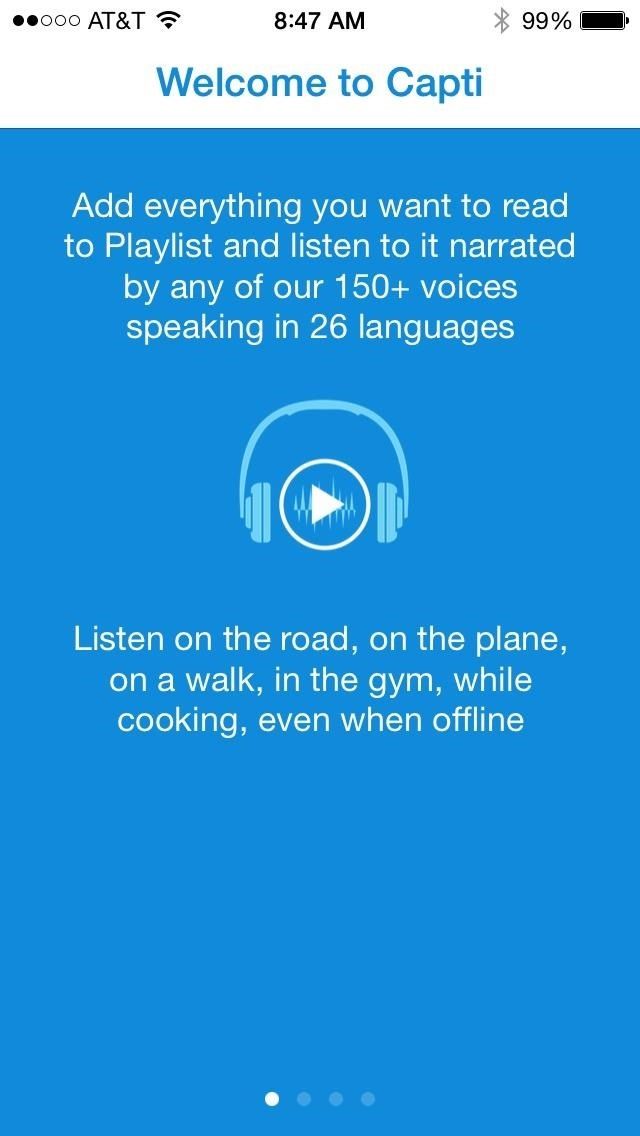
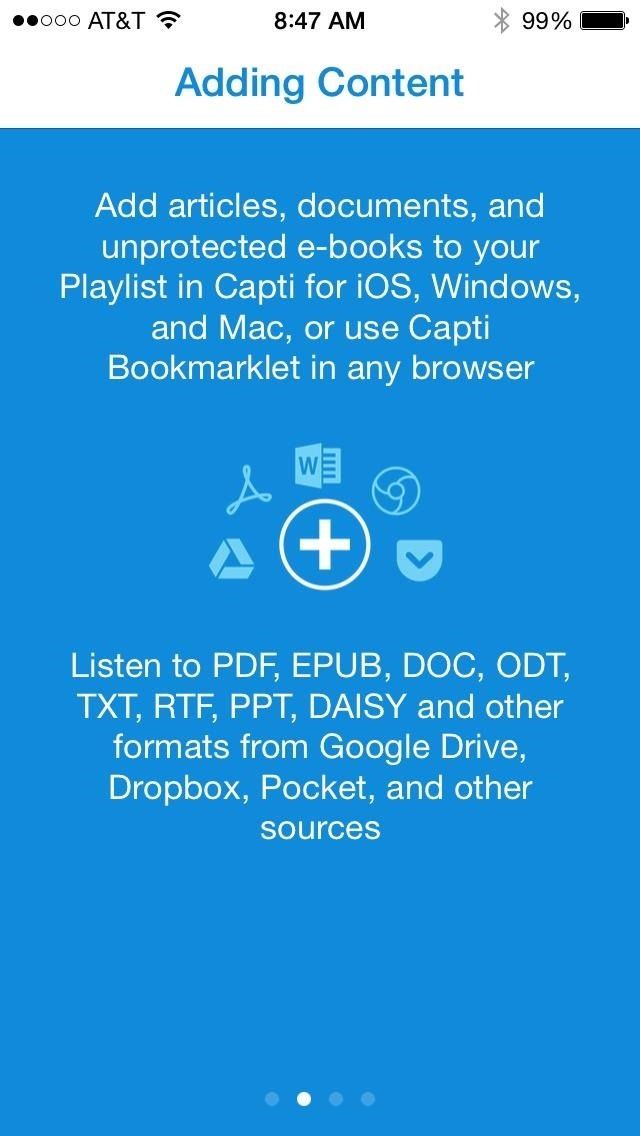
Как говорит Capti на своей странице приложения: «Являетесь ли вы студентом, изучающим язык, пригородным пассажиром, занятым профессионалом, пенсионером или человеком с ограниченными возможностями печати, Capti улучшит вашу производительность и сделает чтение более приятным».
Шаг 1: Установите Capti Narrator регистр
Ранее Capti Narrator стоил $ 19,99, но теперь доступен бесплатно, поэтому обязательно скачайте его из iOS App Store на своем iPad, iPhone или iPod touch. После установки вы можете зарегистрироваться, указав свой адрес электронной почты и пароль, но в данный момент это необязательный шаг, который можно будет выполнить позже.
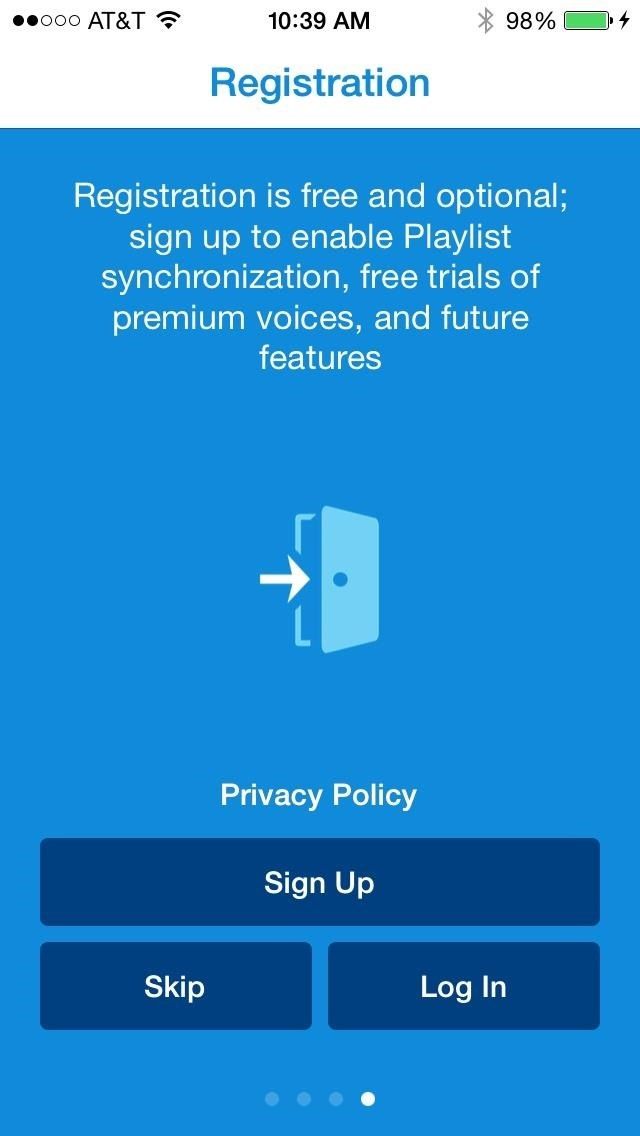
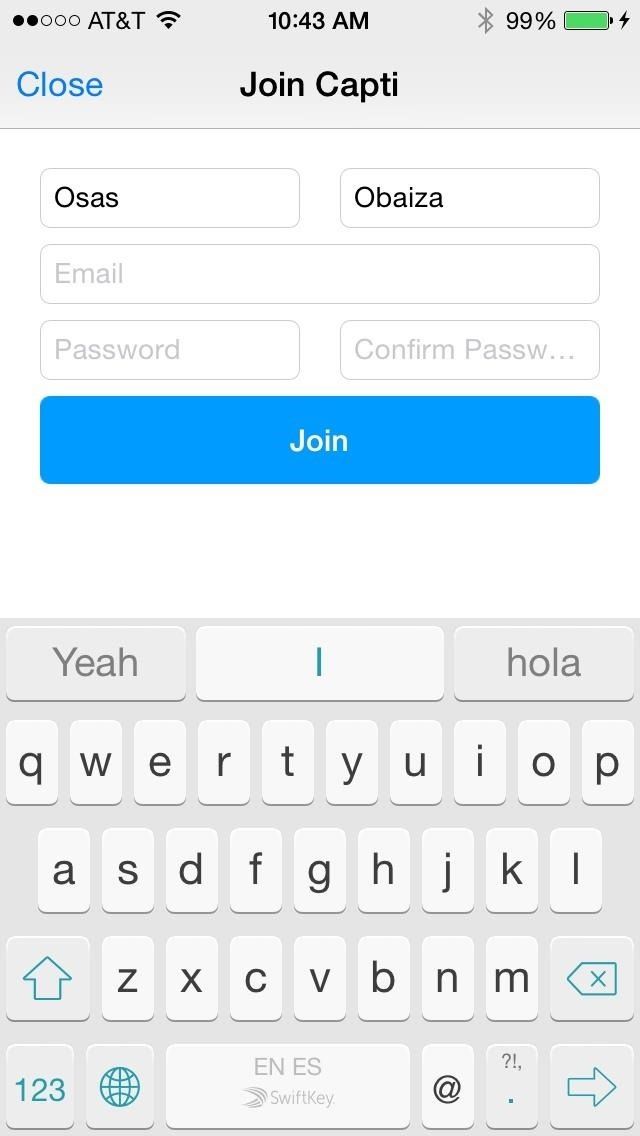
Регистрация бесплатна и не обязательна, но с помощью учетной записи вы можете синхронизировать свой плейлист на нескольких устройствах и получить доступ к бесплатным пробным версиям различных голосовых движков. После регистрации или пропуска вы попадете на главную страницу приложения, где будет приветственная аудиозапись для прослушивания, или вы можете просто окунуться прямо в нее.
Шаг 2: Доступ к боковому меню
Нажмите на значок меню в верхнем левом углу, чтобы открыть боковое меню. Здесь вы увидите список нескольких способов ввода контента, а также приложения, которые могут синхронизироваться с Capti, такие как Instapaper, Bookshare и Pocket.
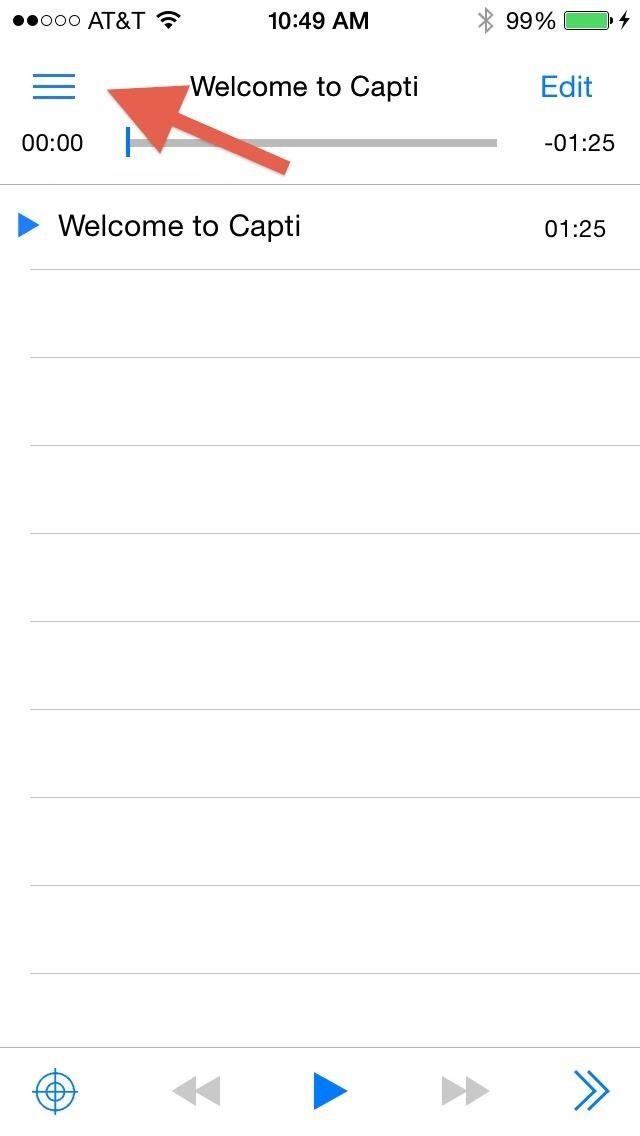
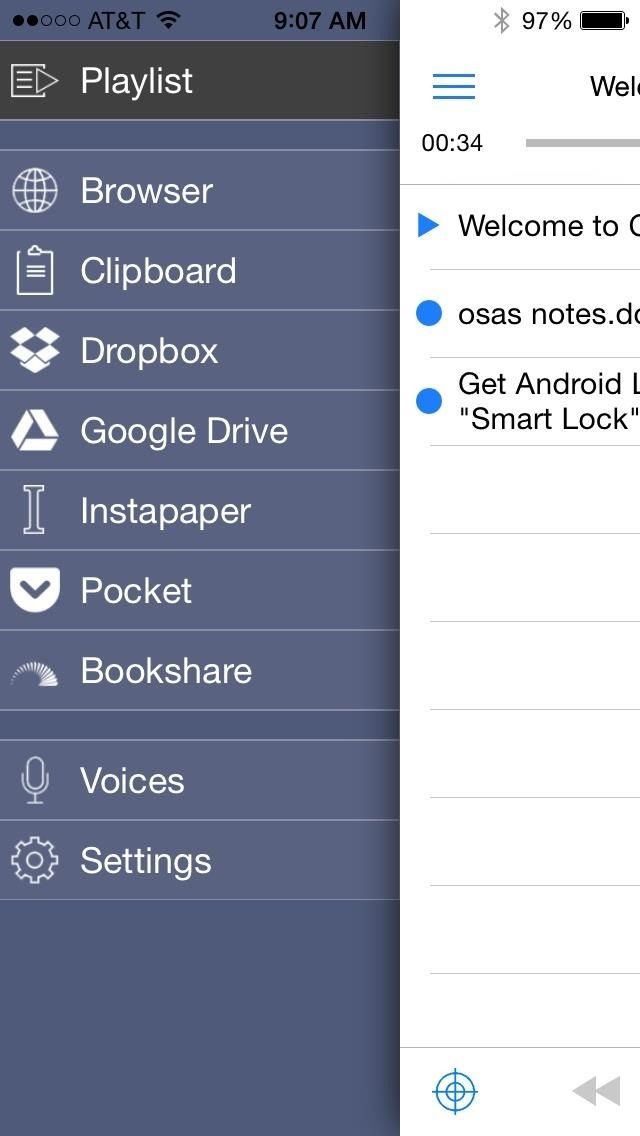
Шаг 3: Добавление веб-статей (опция браузера)
Для начала, мы собираемся использовать функцию браузера. Войдите на ваш любимый сайт и выберите элемент, который вы хотите, чтобы Capti прочитал для вас, затем нажмите + кнопка в нижней части экрана, чтобы добавить его в свой список воспроизведения.
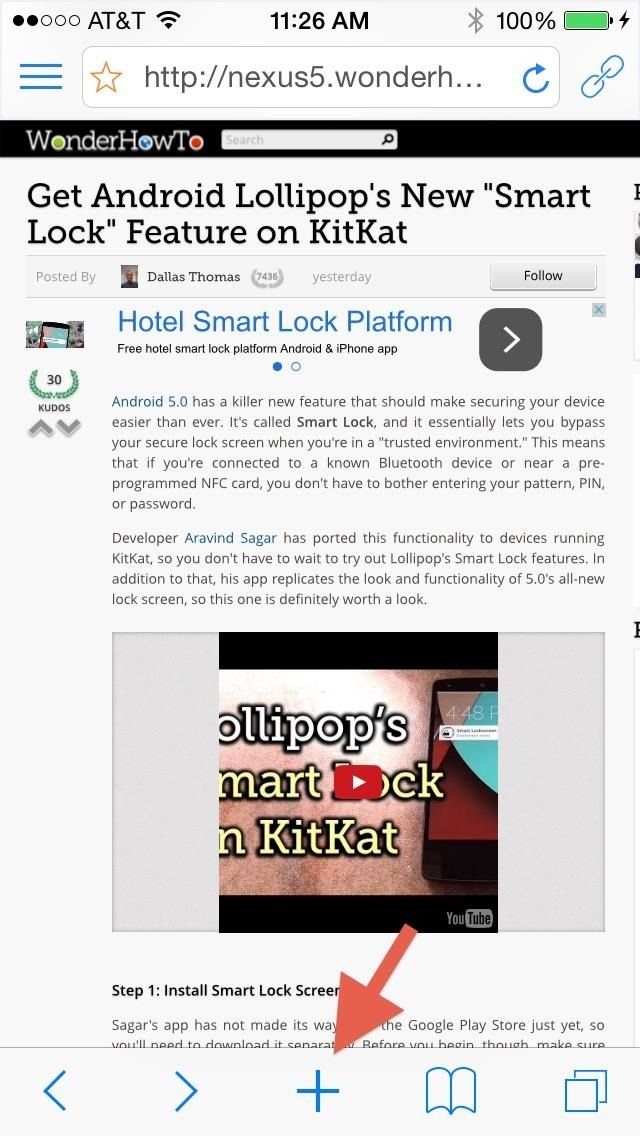
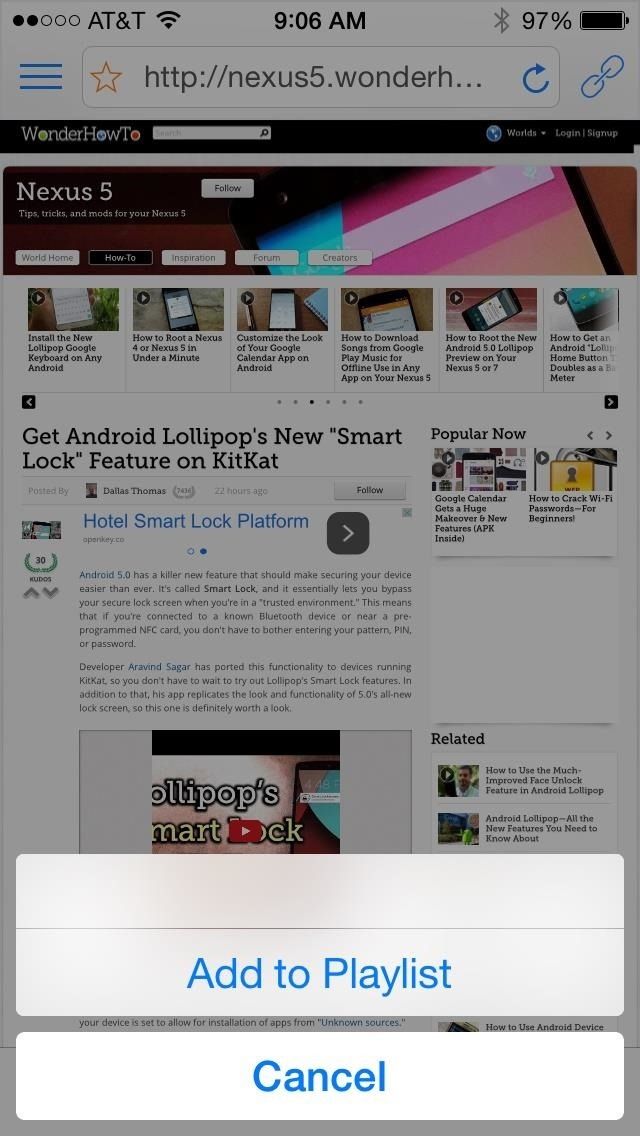
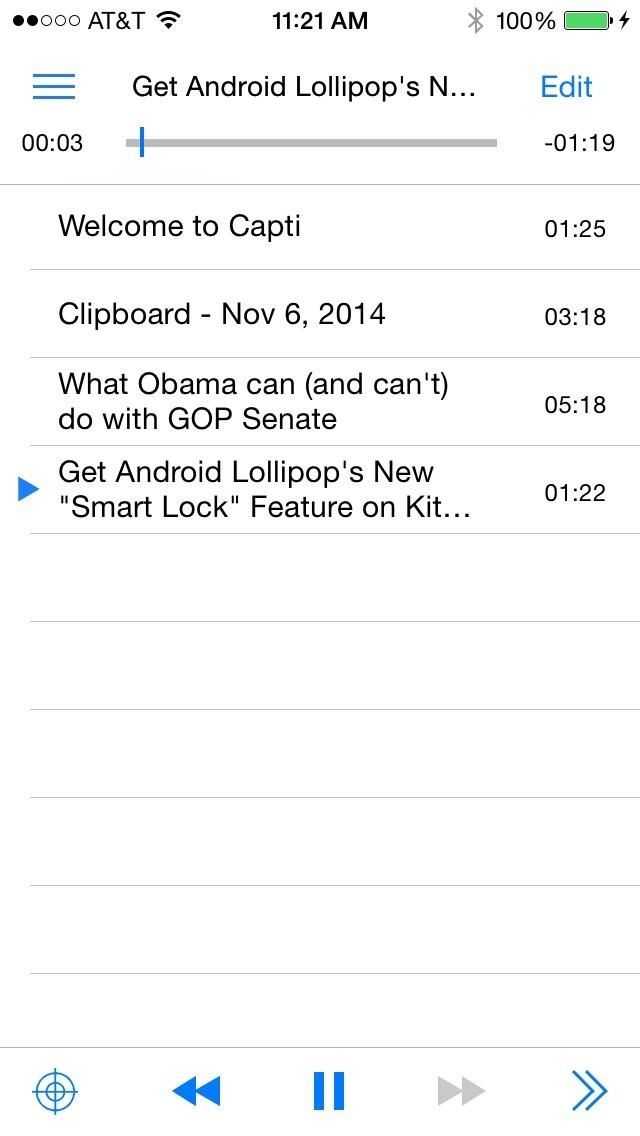
Как только элемент окажется в вашем плейлисте, вы сможете в любое время получить к нему доступ и прослушать его. Просто выберите статью, о которой идет речь, и Capti начнет читать ее для вас. Вы можете сделать паузу, используя элементы управления внизу, а также увеличить скорость чтения, выбрав стрелки в виде двойной правой стрелки (>>). Кнопки «Назад» и «Вперед» будут перемещаться между элементами в списке воспроизведения, а кнопка «Перекрестие» выделит статью, которую вы читаете.
Чтобы удалить элемент из списка воспроизведения, нажмите «Изменить» в правом верхнем углу. Выберите элементы, которые нужно удалить, и нажмите «Удалить» или пометьте элементы как «Прочитанные» или «Непрочитанные». Элементы с синей точкой рядом с заголовком означают, что они еще не прочитаны.
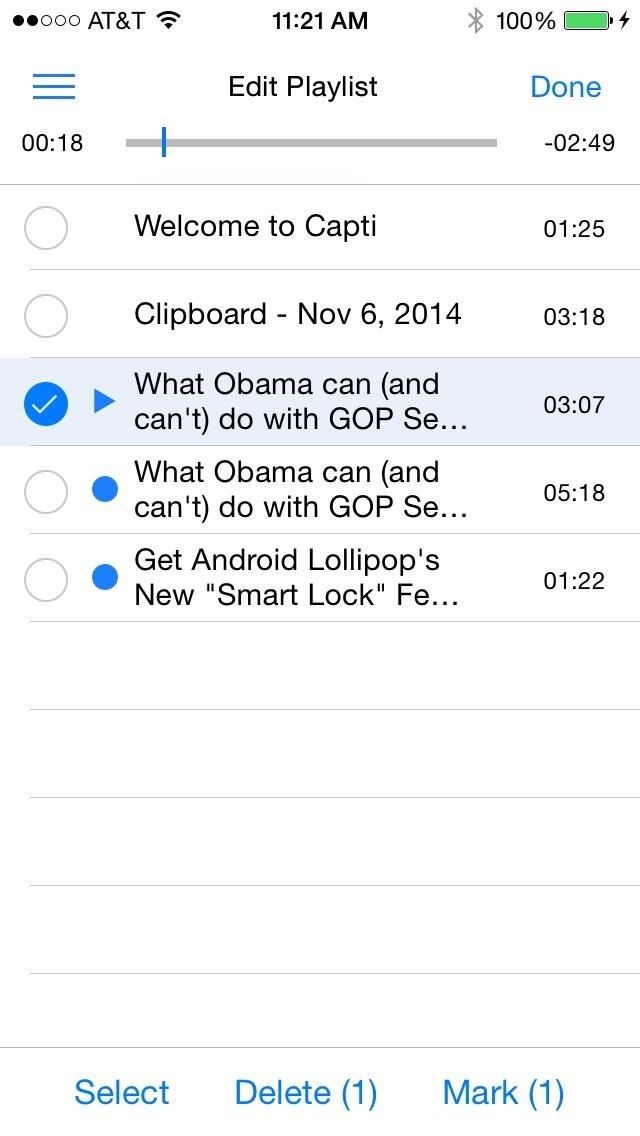
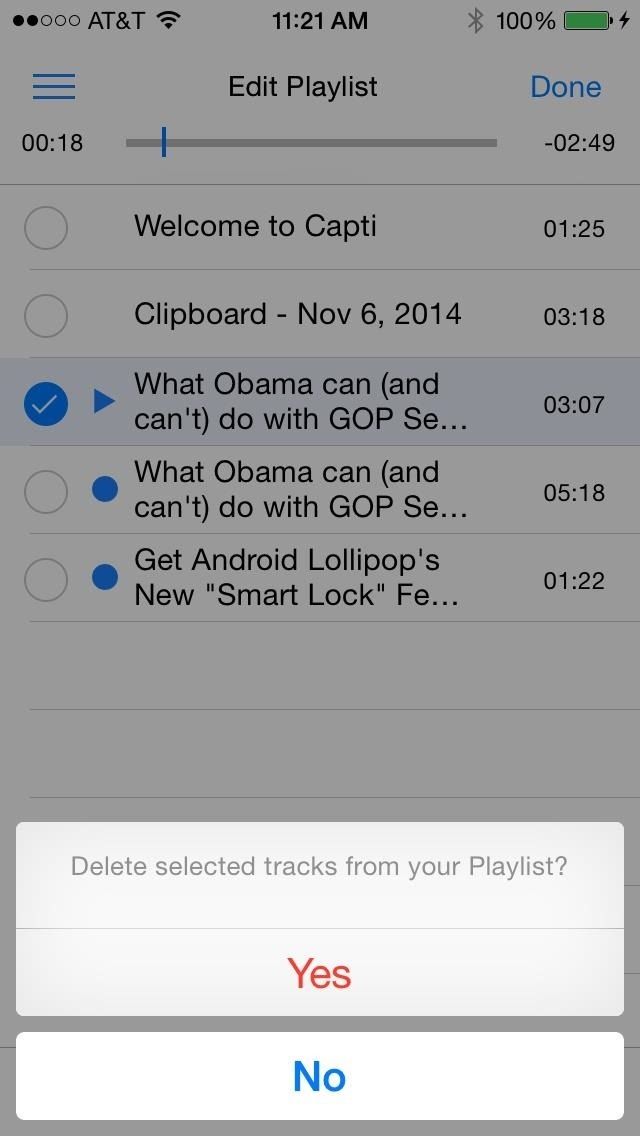
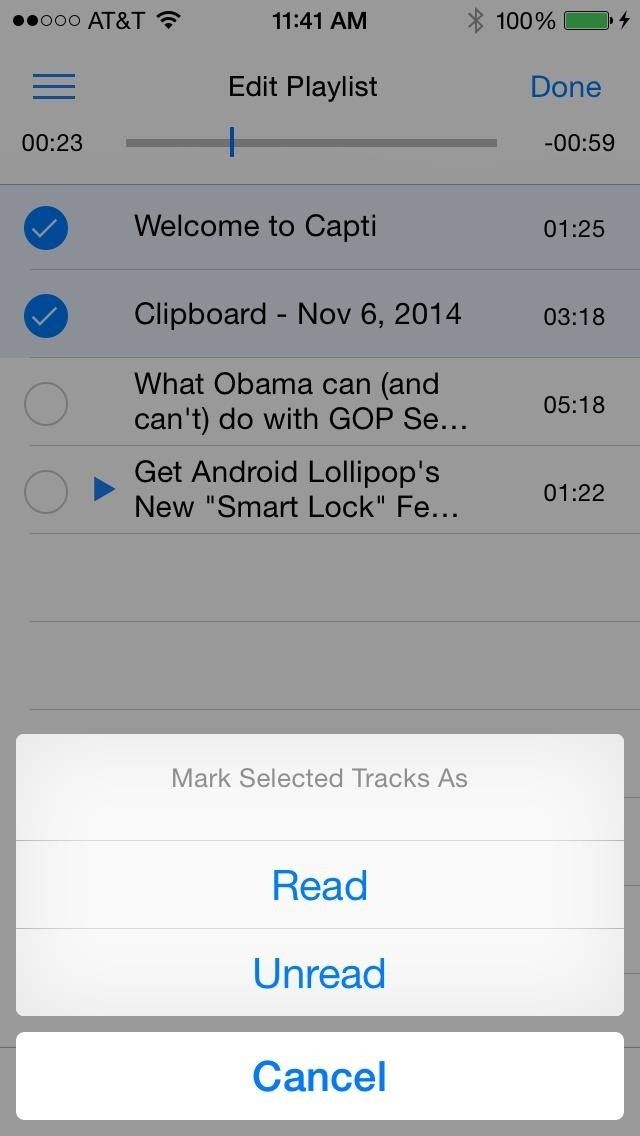
Шаг 4. Добавление контента из облачных сервисов
Как я уже говорил ранее, вы можете добавлять документы из таких сервисов, как Google Drive и Dropbox, в свой плейлист Capti, и для этого вам нужно будет войти в каждый сервис.
После входа в систему вы увидите список документов, которые можно добавить. Нажмите + значок и элемент начнет загрузку. После завершения загрузки синий + Значок исчезнет, и добавленные элементы будут доступны для прослушивания в вашем плейлисте.
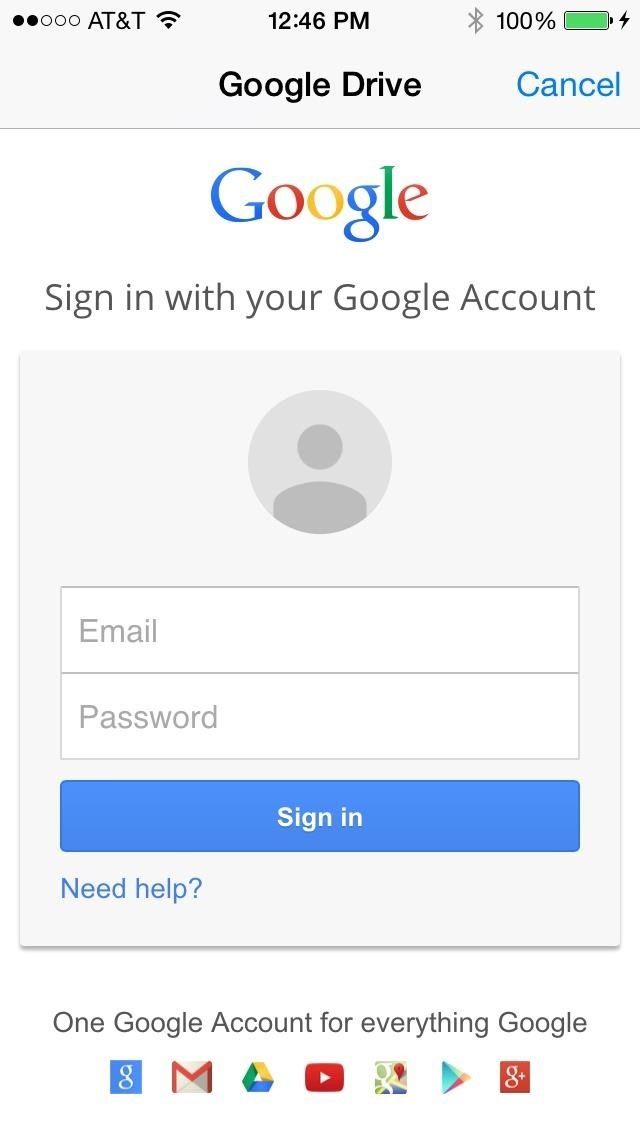
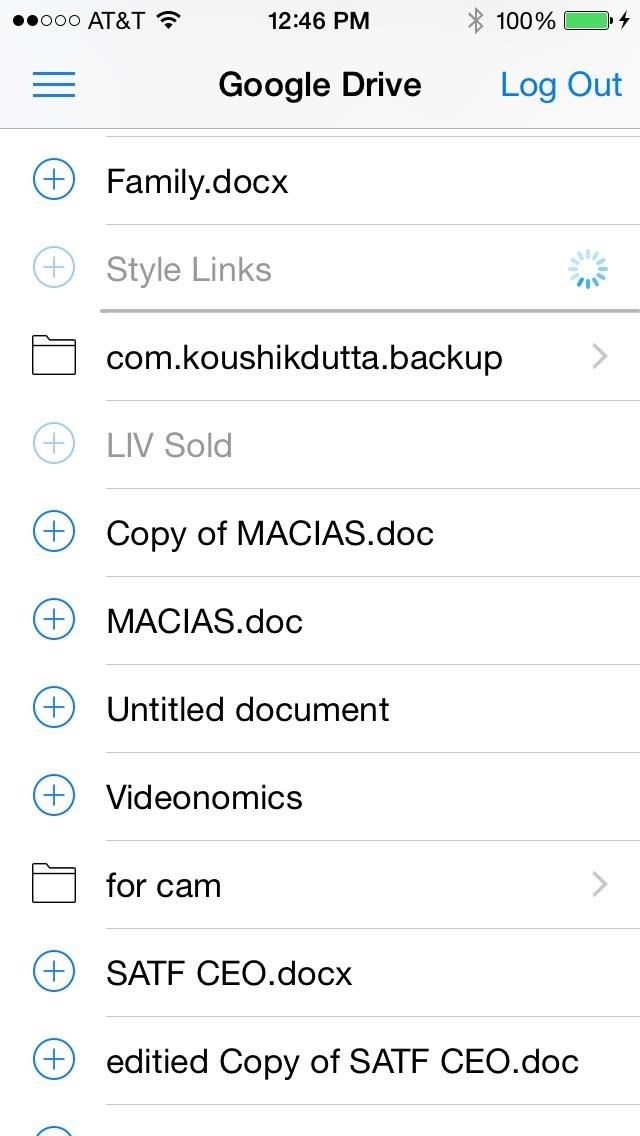
Шаг 5: добавление контента из приложений для чтения
Если вы используете такие сервисы, как Pocket, Instapaper и Bookshare, вы можете получить доступ ко всему сохраненному контенту напрямую через Capti. Просто войдите с учетными данными своей учетной записи, и ваш контент будет синхронизироваться прямо сейчас.
Шаг 6. Сделайте веб-статьи лучше читаемыми (вариант с буфером обмена)
Для статей, которые могут быть слишком большими или иметь разрывы страниц, которые Capti не распознает, вы можете скопировать текст в буфер обмена. Статья «Взлом гаджетов», «Новая функция Smart Lollipop для Android на KitKat», содержит множество интересных галерей и перерывов, из-за которых Capti пропускает некоторые разделы.
Просто используйте функцию копирования (нажмите и удерживайте), чтобы выбрать все разделы, которые вы хотите добавить в буфер обмена. Нажмите «Копировать», и ваш текст будет автоматически импортирован в буфер обмена, после чего вы можете использовать боковое меню для доступа к буферу обмена, а затем нажмите + значок, чтобы добавить его в свой список воспроизведения.
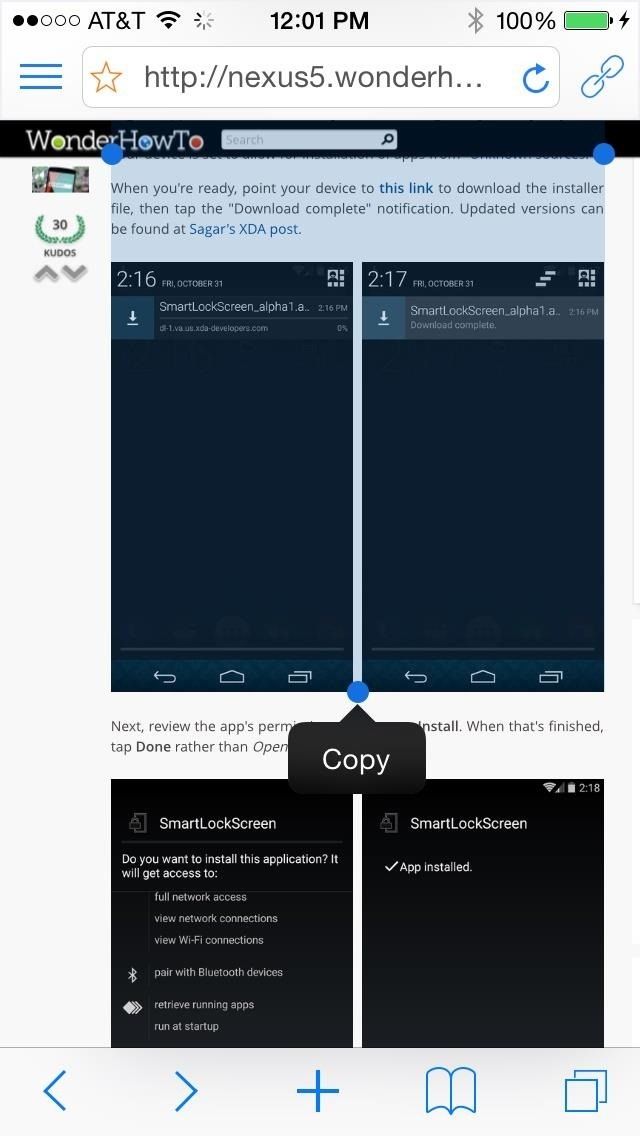
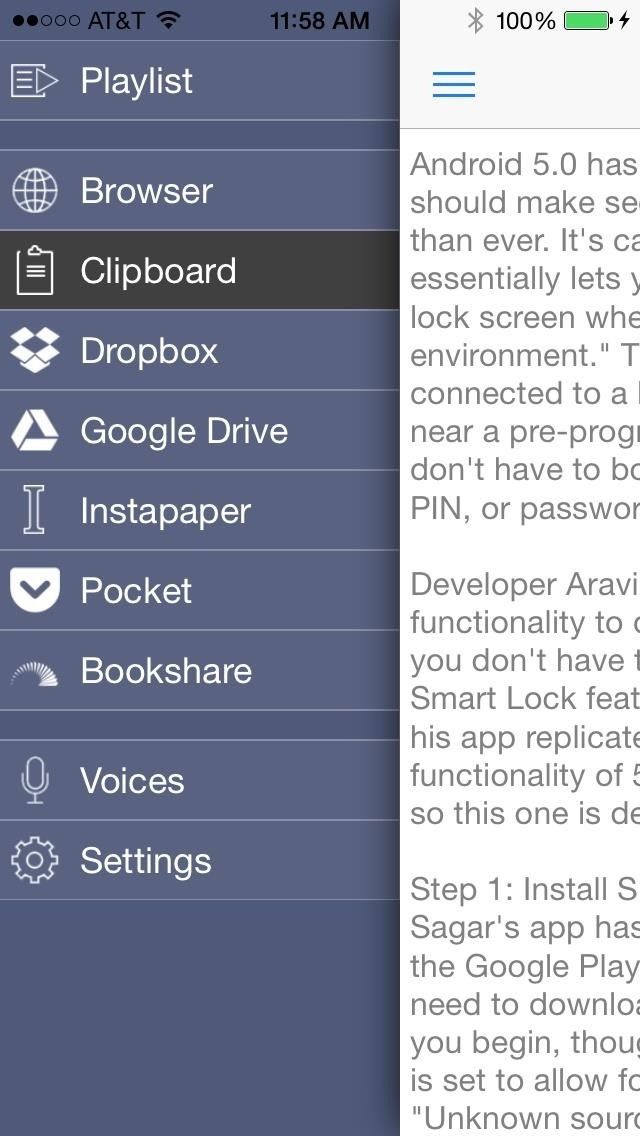
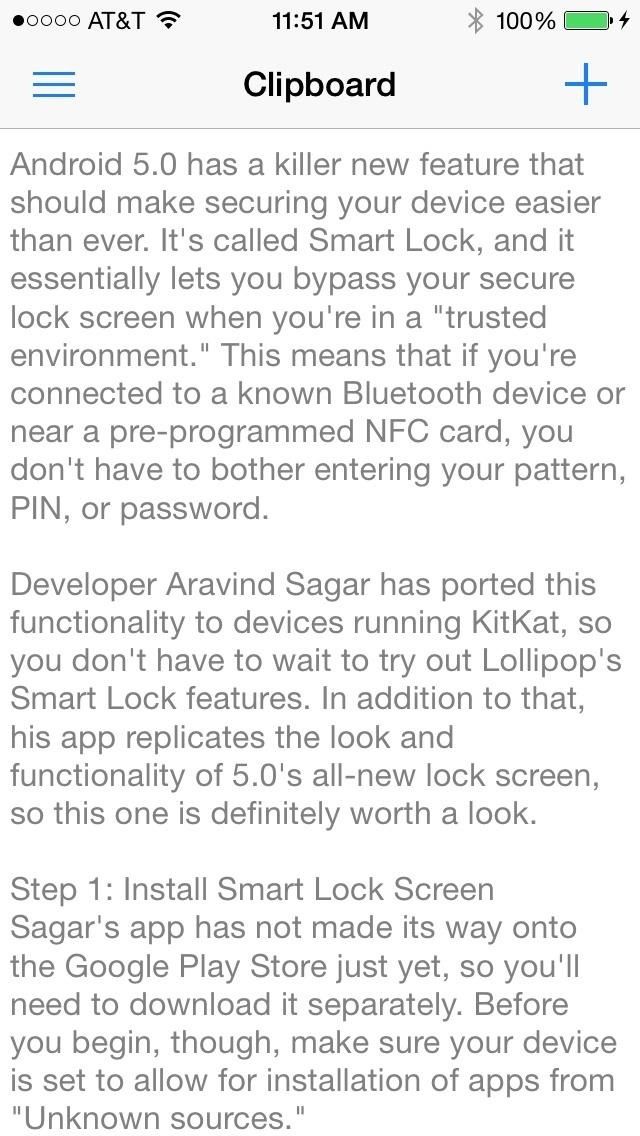
Шаг 7: измени голос язык
Вы можете изменить голос по умолчанию, перейдя к опции «Голоса» в боковом меню. На вкладке «Управление» вы можете настроить скорость речи и установить предпочитаемый вами голос. В зависимости от вашего текущего языка, вы увидите несколько вариантов голоса по умолчанию.
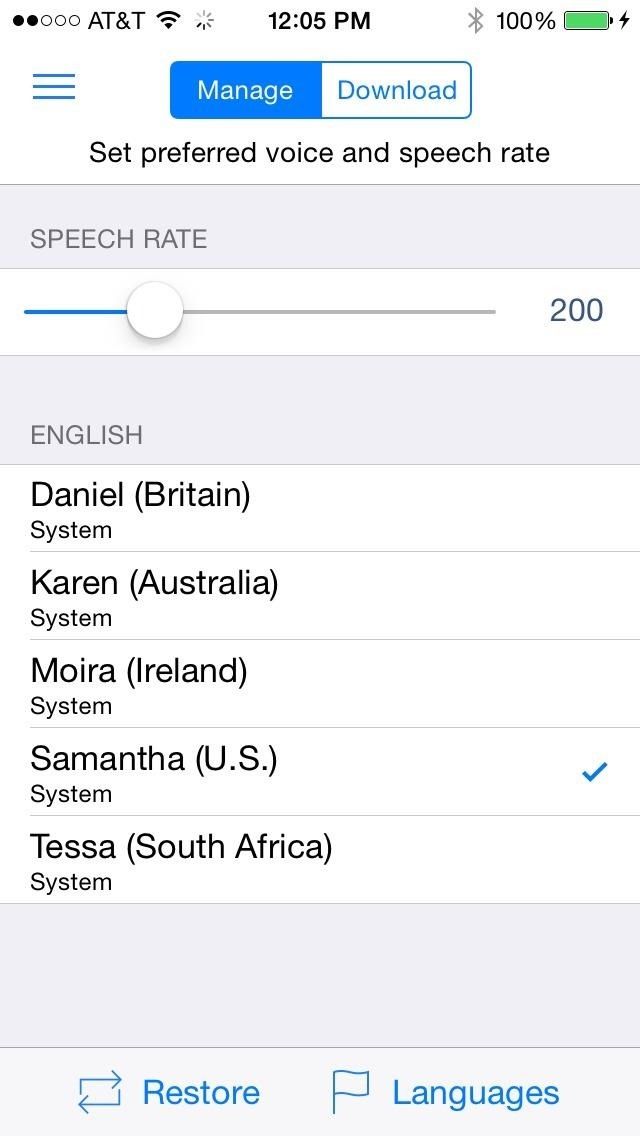
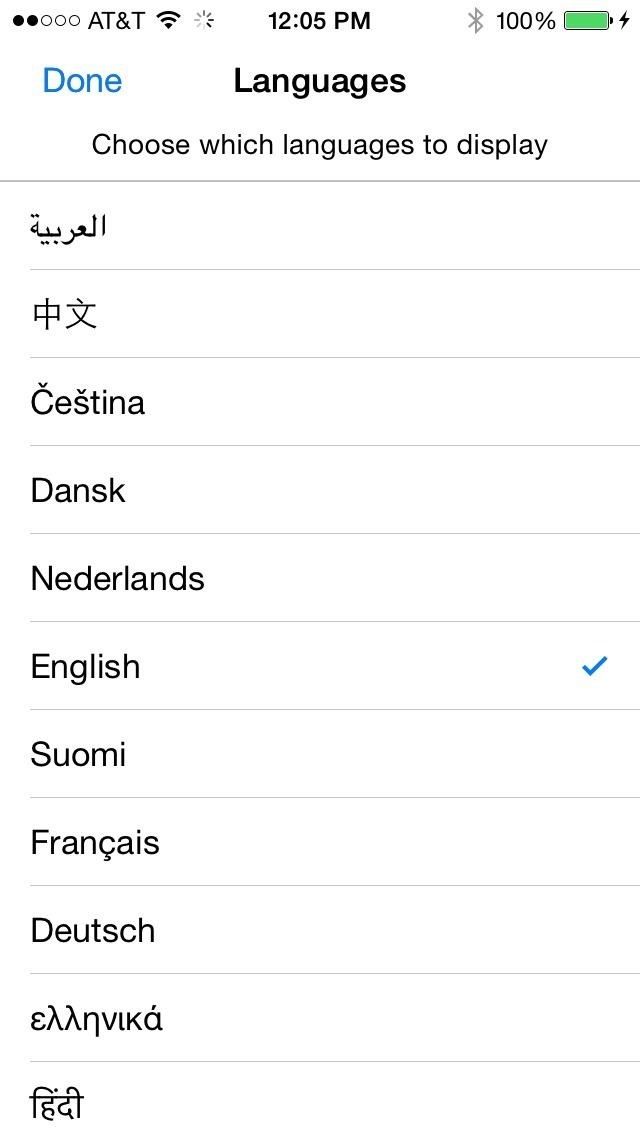
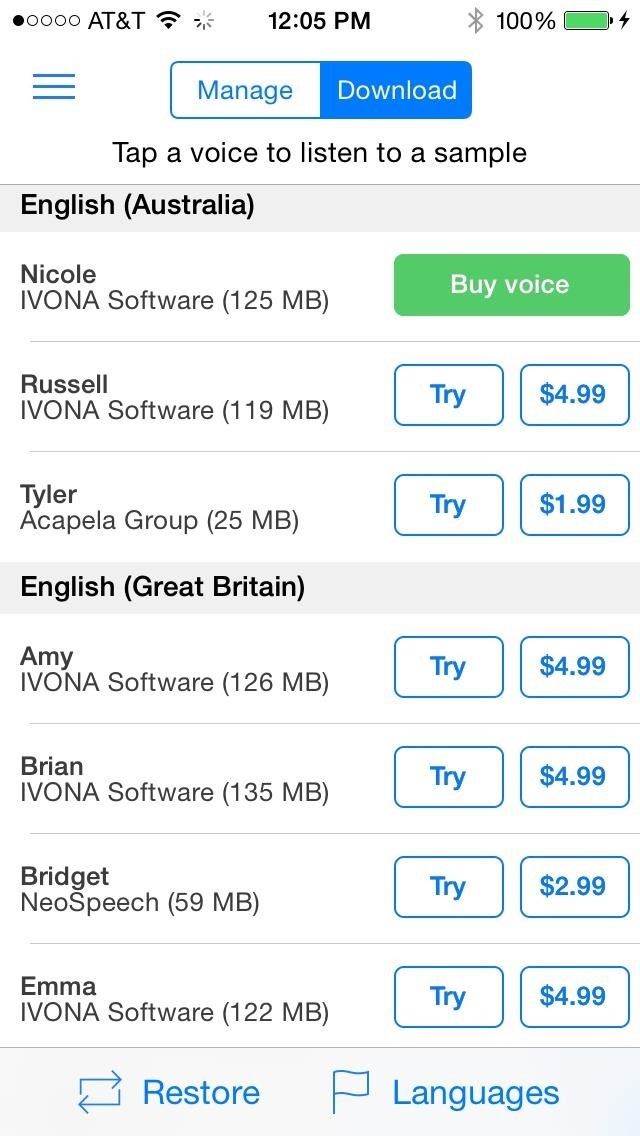
Capti предлагает еще больше «лучше звучащих» голосов, чем покупки в приложении по разным ценам.

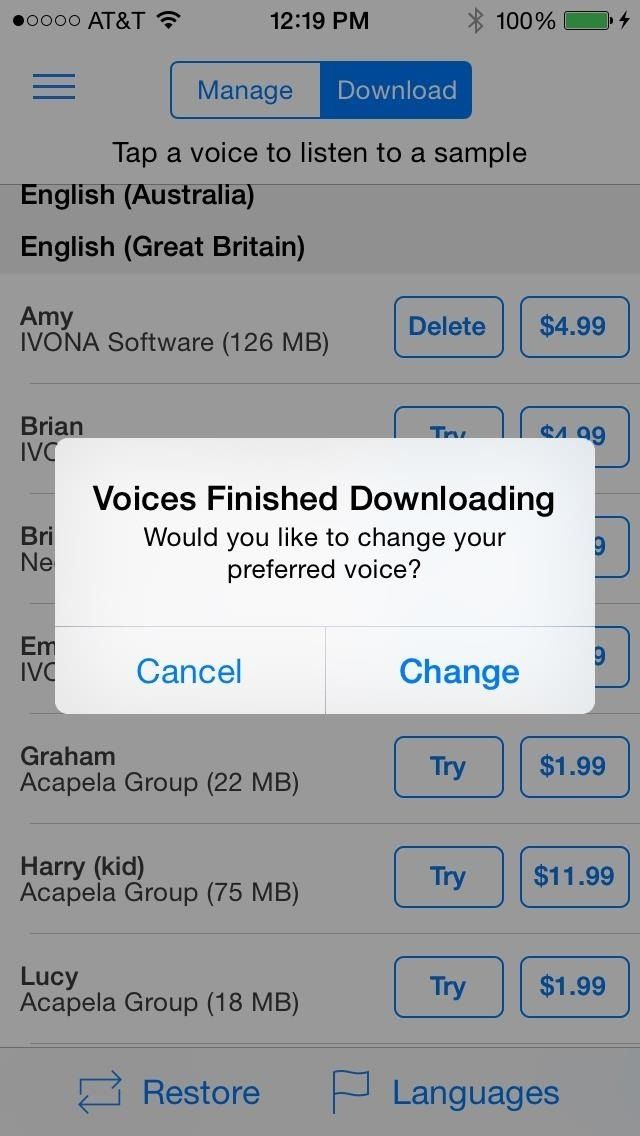
Если вы зарегистрировались, вы сможете попробовать эти голоса в течение ограниченного времени. Просто нажмите «Попробовать бесплатно» и загрузите элемент — Capti должен оставаться открытым для загрузки. После загрузки вы можете немедленно изменить голос или переключить его на вкладке «Управление».
Шаг 8. Синхронизация контента между устройствами
Вы также можете выполнить резервное копирование своего контента и списка воспроизведения на серверы Capti, включив синхронизацию в меню «Настройки». Включите его (он станет зеленым), и теперь ваш контент будет синхронизироваться на всех устройствах, связанных с вашей учетной записью Capti.
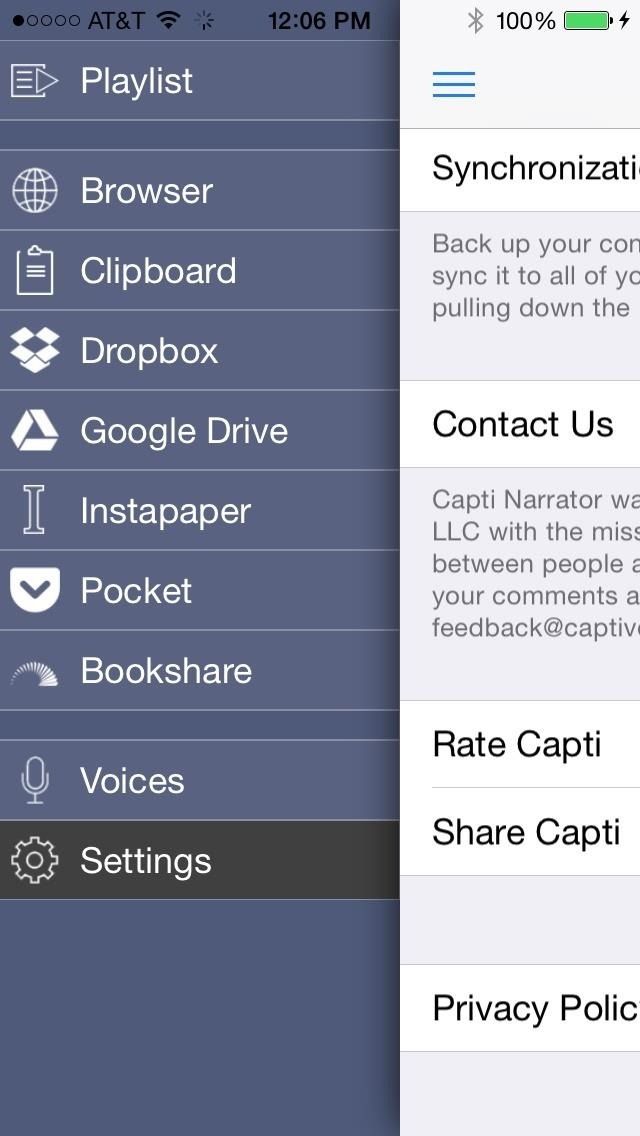
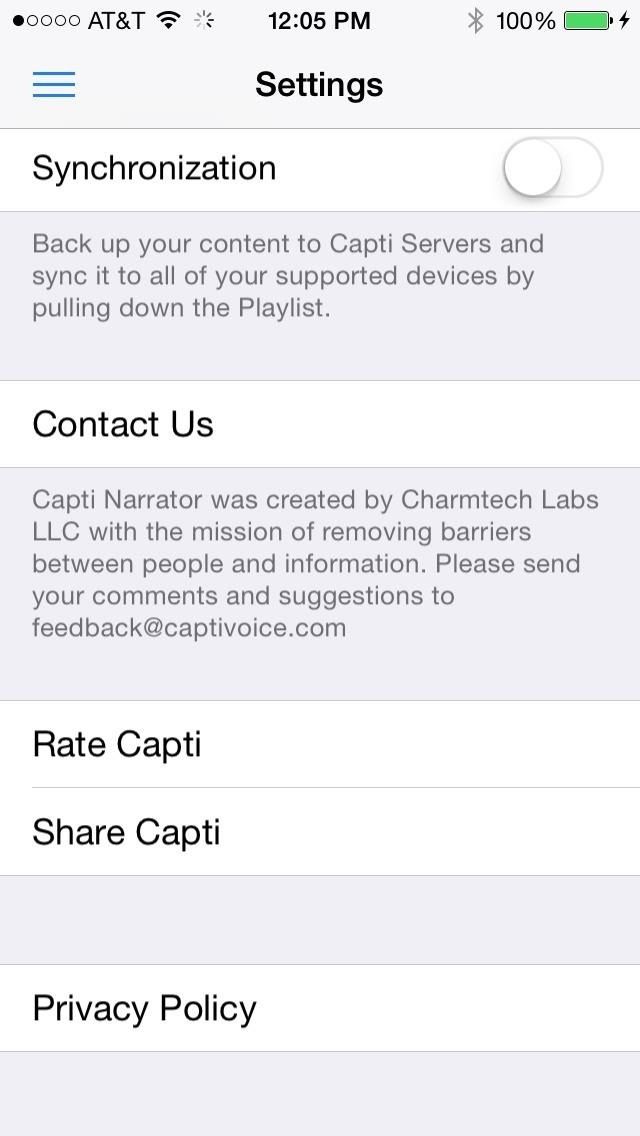
Шаг 9: Получите Capti на вашем компьютере (Mac Windows)
Чтобы получить действительно беспроблемное взаимодействие с устройствами, Capti предоставляет дополнение для Firefox. Если синхронизация включена, вы сможете прослушивать свои объекты через браузер Firefox и быстро добавлять элементы в свой список воспроизведения.
Если вы не используете Firefox, для других браузеров есть букмарклет, но он поддерживает только добавление контента в ваш плейлист, но не прослушивание.
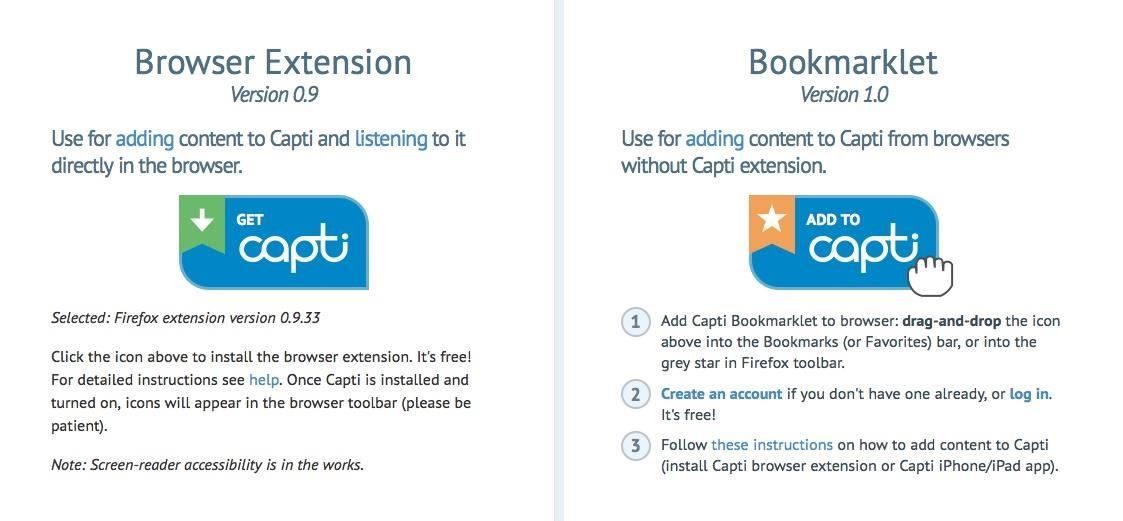
И это все, что нужно сделать. Как только вы это освоите, процесс добавления и прослушивания контента на разных устройствах довольно прост. Вы пробовали Capti Narrator? Дайте нам знать, что вы думаете об этом ниже!
Оцените статью!
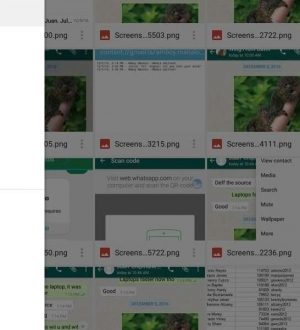


Отправляя сообщение, Вы разрешаете сбор и обработку персональных данных. Политика конфиденциальности.